Gestiona los estados de los prospectos
En docDigitales puedes calificar a tus prospectos mediante estados personalizados que te permiten identificar en qué etapa del proceso comercial se encuentran. Estos estados te ayudan a organizar y dar seguimiento a cada prospecto de forma más eficiente.
Estados de prospectos en docDigitales
El sistema incluye 5 estados predeterminados para calificar a los prospectos:
- Nuevo: El prospecto acaba de ser creado y no se ha establecido contacto.
- Intento de Contacto: Se intentó contactar al prospecto sin obtener respuesta.
- Contactado: El prospecto fue contactado y hubo una conversación.
- Calificado: El prospecto cumple con los requisitos para ser un cliente potencial.
- No Calificado: El prospecto no cumple con los requisitos para convertirse en cliente.
Edita y personaliza los estados
*Para realizar esta acción es necesario que tu usuario cuente con los accesos completos al módulo de CRM.
- Ingresa al Listado de Prospectos desde Contactos > Prospectos.
- Localiza la casilla de Estado, ubicada al final de cada fila.
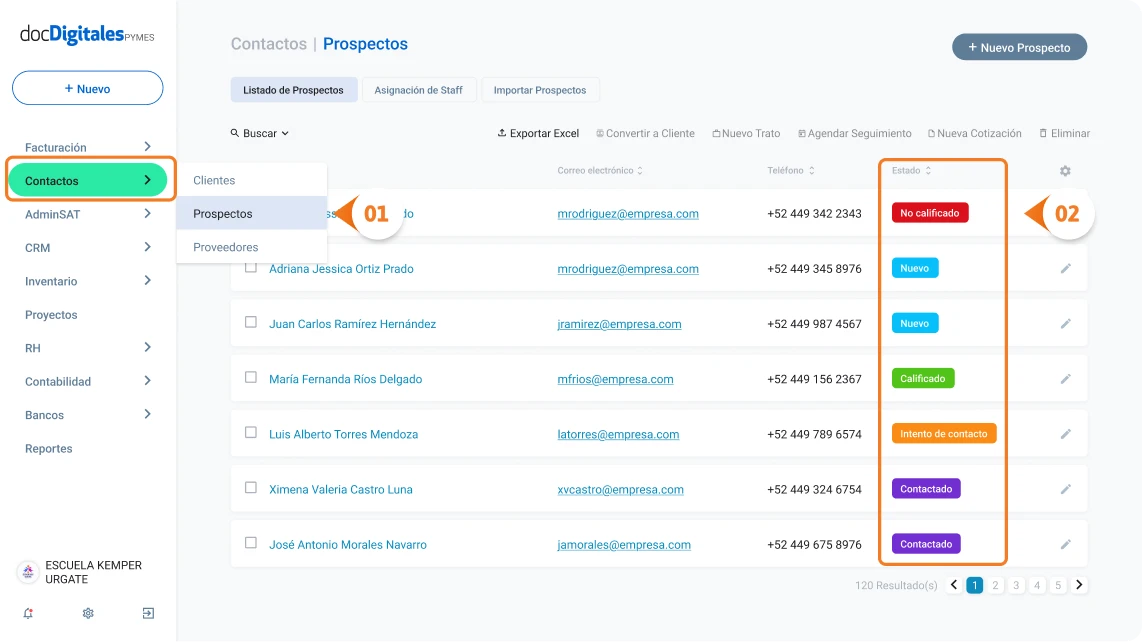
- Da clic sobre el estado.
- Se abrirán los estados predeterminados del sistema. En la parte final de la lista da clic en la opción Editar Estados.
- Haz clic en + Agregar Estado.
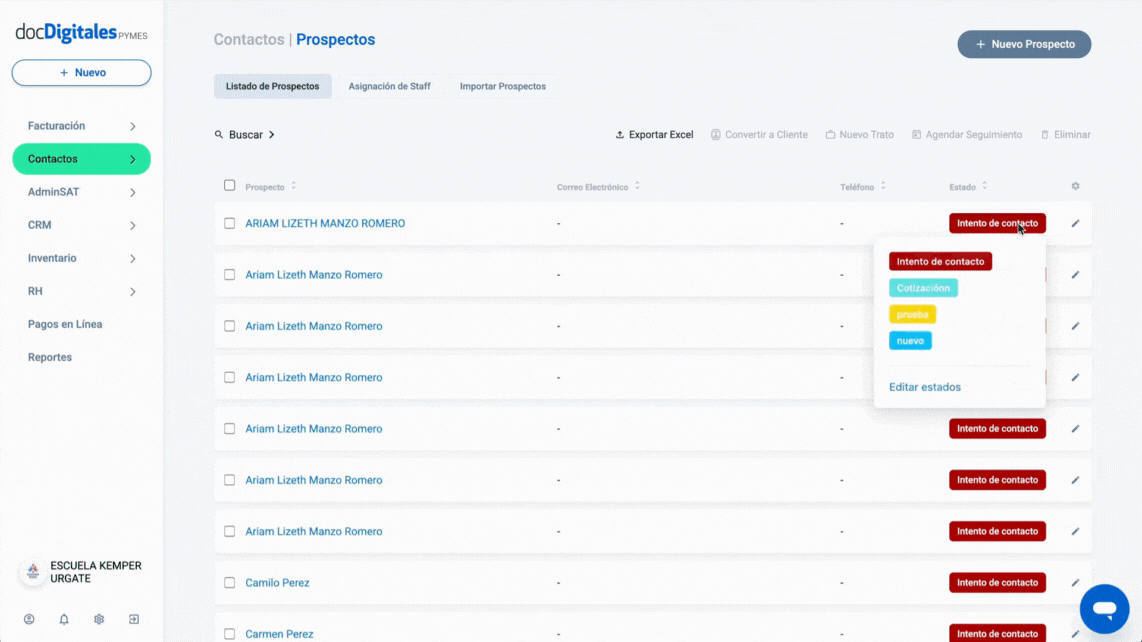
- Aparecerá un campo editable para que escribas el nombre del nuevo estado que vas a crear.
- Si deseas asignarle un color diferente, da clic sobre la casilla de color y selecciona el color que deseas.
- Repite este proceso las veces que sean necesarias según la cantidad de estados que vayas a agregar.
- Para finalizar la edición haz clic en Aplicar Cambios.
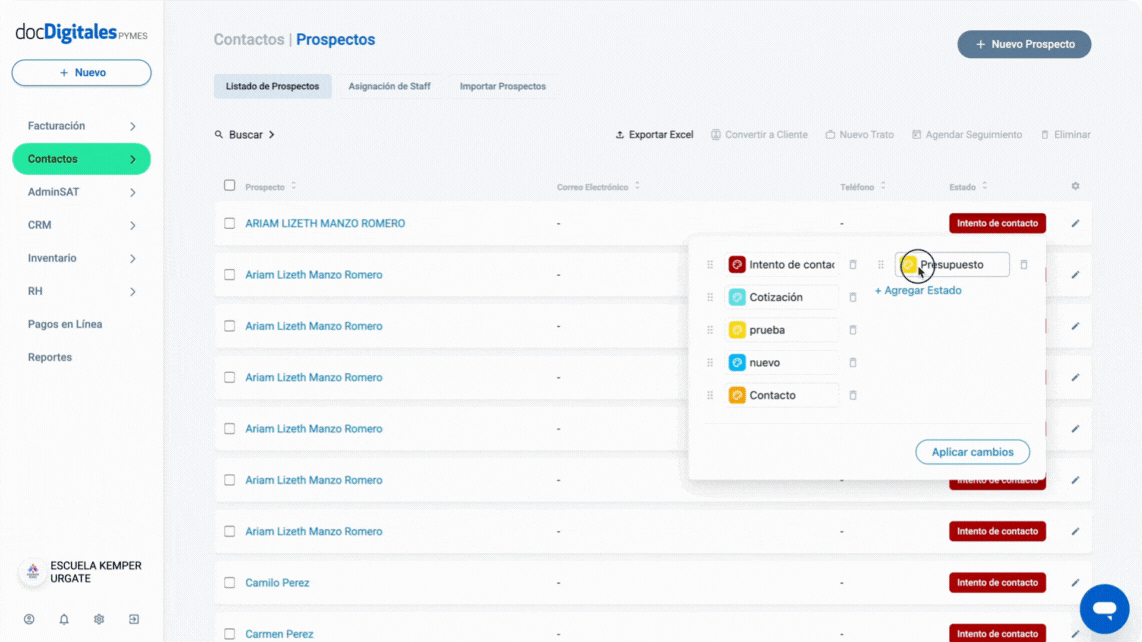
Ahora se mostrarán en el listado el o los nuevos estados que acabas de configurar. Considera que puedes tener como máximo 20 estados registrados en el sistema.
Reordena los estados
- Abre el Listado de Estados.
- Da clic en la opción Editar estados.
- Ubica la cuadrícula de selección que se encuentra al principio de cada estado.
- Pon el cursor dentro de la cuadrícula y arrastra y suelta (drag and drop) los estados en el orden que prefieras.
- Los estados se actualizarán automáticamente en el nuevo orden.
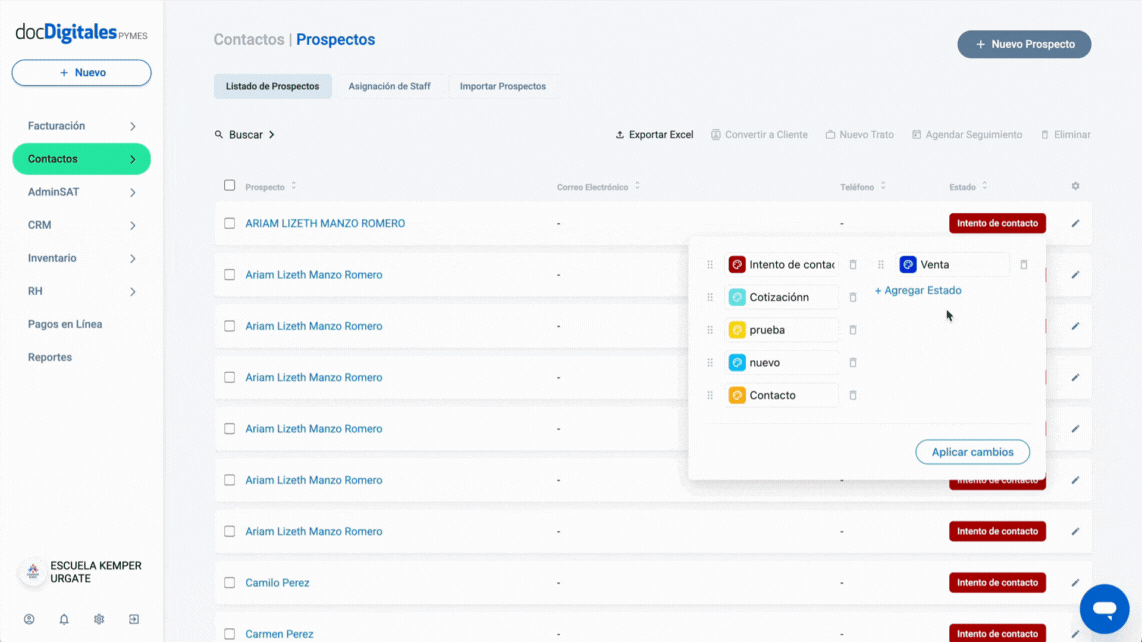
Renombra los estados existentes
Si no deseas agregar nuevos estados y solo quieres cambiar el nombre de alguno existente, sigue estos pasos:
- Abre el Listado de Estados.
- Da clic en la opción Editar estados.
- Haz clic sobre el estado que deseas renombrar para habilitar el campo editable.
- Cambia el nombre y, si lo deseas, también puedes cambiar el color.
- Para guardar los cambios da clic en Aplicar cambios.
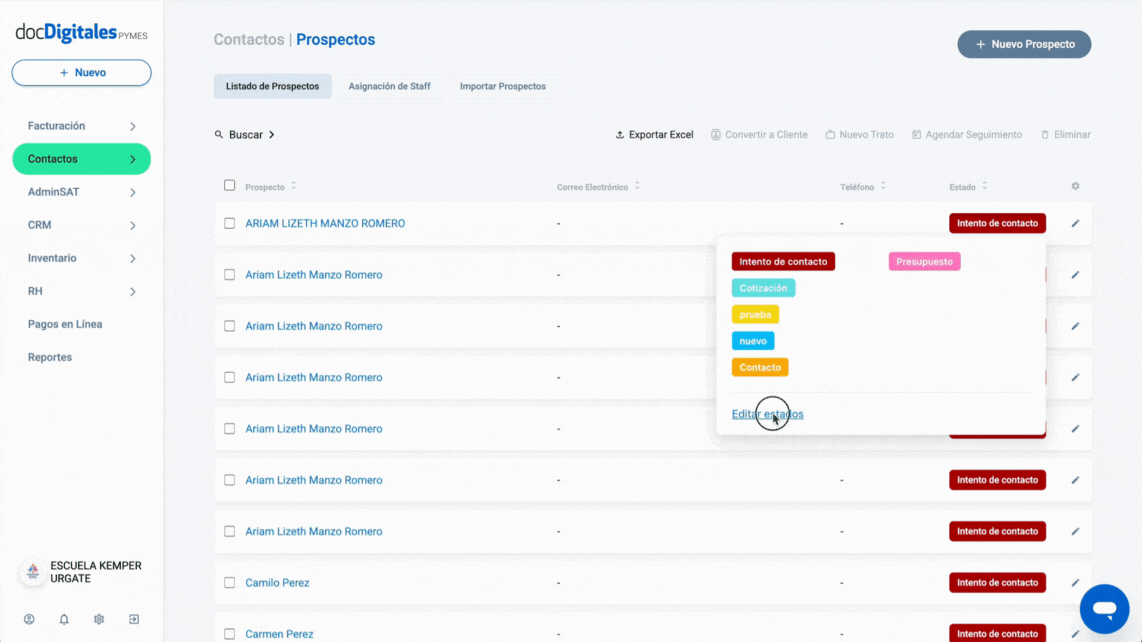
Nota: Si solo deseas cambiar el color de un estado ya establecido, da clic en la casilla del color y selecciona el nuevo color asignado.
Eliminar estados
- Ingresa al Listado de Estados.
- Da clic sobre la opción de Editar estados.
- Se abrirán los estados en modo edición.
- Localiza el icono de bote de basura al final de cada estado.
- Da clic sobre este icono. El estado desaparecerá de manera automática del sistema.
- Repite el proceso con los estados necesarios.
- Para guardar los cambios da clic en Aplicar cambios.
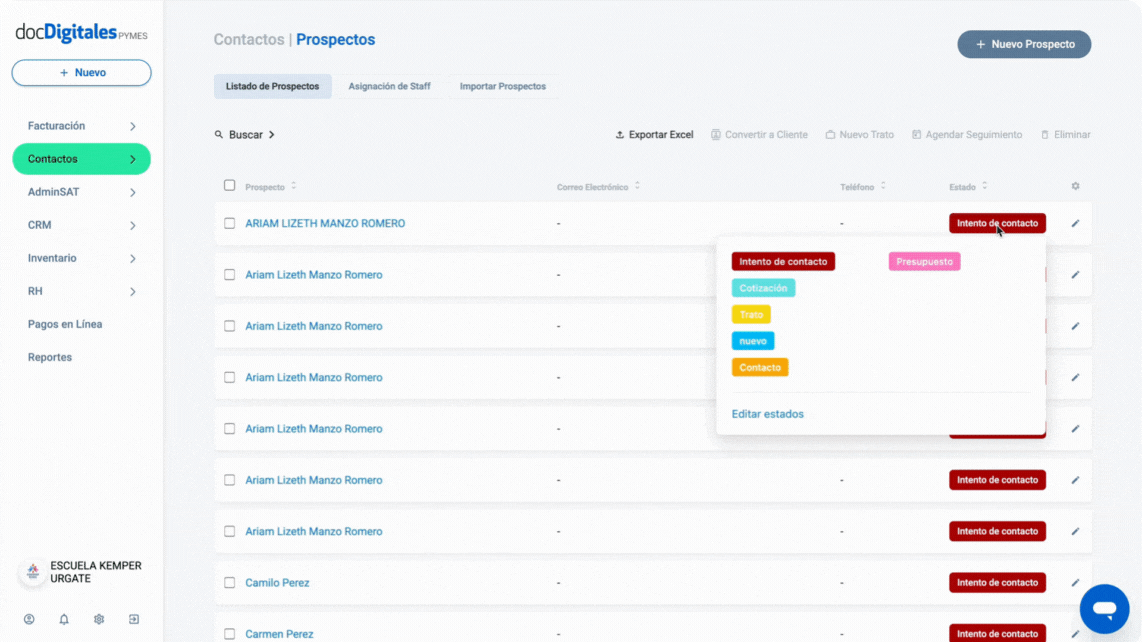
*Considera que si el estado está asignado a un prospecto, no se podrá eliminar del sistema.